lenovo shareit电脑版通过手机之间自动建立的直通的数据传输通路,实现了在没有Internet网络或电话网络的情况下都可以高速收发数据,过程中因为是手机之间直接传输,所以无需消耗用户任何互联网流量。用户操作简单,没有复杂的配对配置,无需登录账户、添加好友,支持多人互传。让用户摆脱数据线、蓝牙等复杂的分享方式,用一种简单、直观的交互让用户体验到近距离线下社交中与人分享的快乐。
lenovo shareit可以删么?
lenovo shareit是文件共享软件,这个比较占内存,会拖慢系统的。如果我们要共享文件,完全可以用系统自带的功能,无需安装任何软件:选中你要共享的文件,右键选中“共享和安全”,然后选择“共享此文件夹”,确定即可,比较简单。希望可以帮到你
笔记本预装 lenovo SHAREit软件如何操作使用:
茄子快传可快速、轻松地在安装 Android 或 Windows 、IOS操作系统的计算机、智能手机、平板电脑或智能电视之间共享文件和文件夹。
SHAREit 可使用任何类型的网络,甚至不使用网络以共享文件。
使用前提条件:设备上安装了 Wi-Fi 卡,且在两台设备中均安装了 SHAREit(茄子快传)运行。
首先打开软件,软件位置在新出厂笔记本中已经预装,在以下位置可找到
桌面和metro界面:
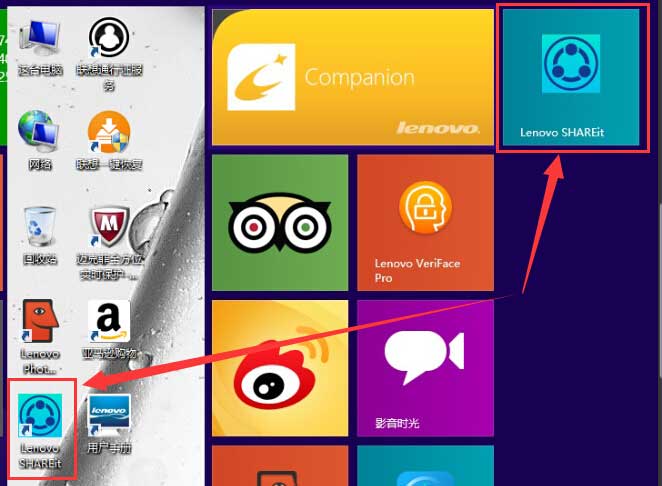
首次打开会有以下图片说明:
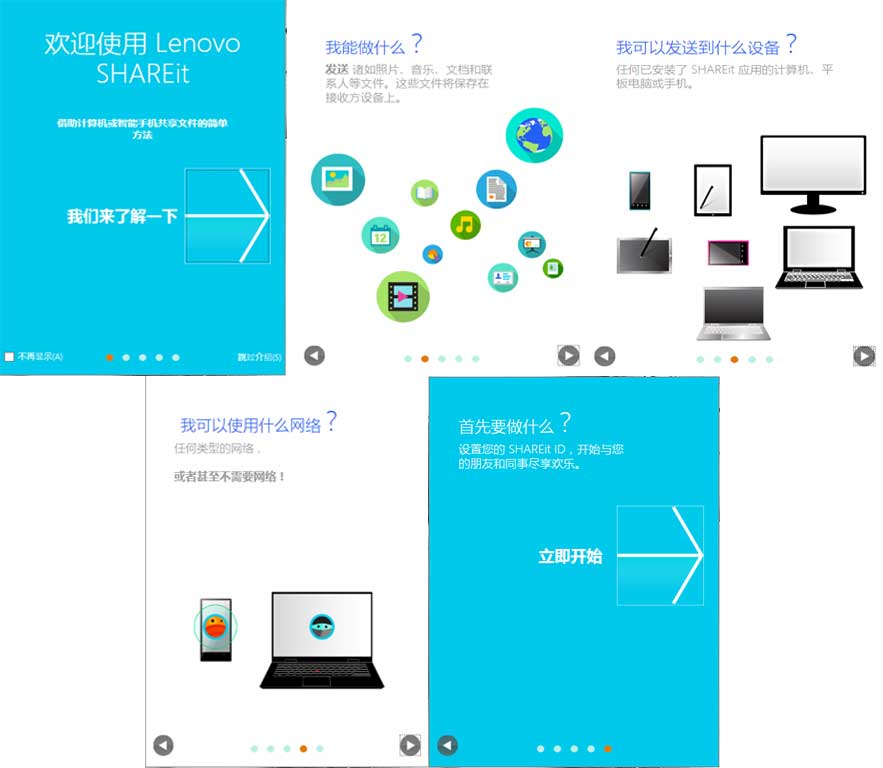
如果是首次使用 SHAREit,请在发送或接收文件之前设置 SHAREit 头像。要设置 SHAREit 头像,请执行以下操作:
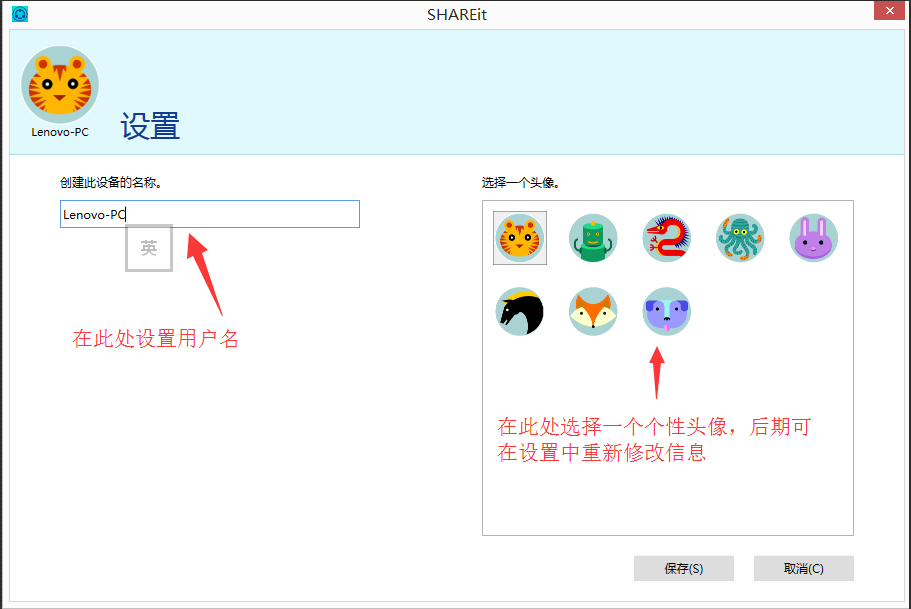
设置完毕后进入主界面

发送文件
要将文件发送至接收方设备,请执行以下操作:
1、在“选择您的角色”屏幕上,单击发送文件。显示“打开”窗口;

2、选择要发送的文件,然后单击选择也可以按住CTRL进行多选。所选文件显示在“扫描和发送”屏幕左侧面板上的列表中;
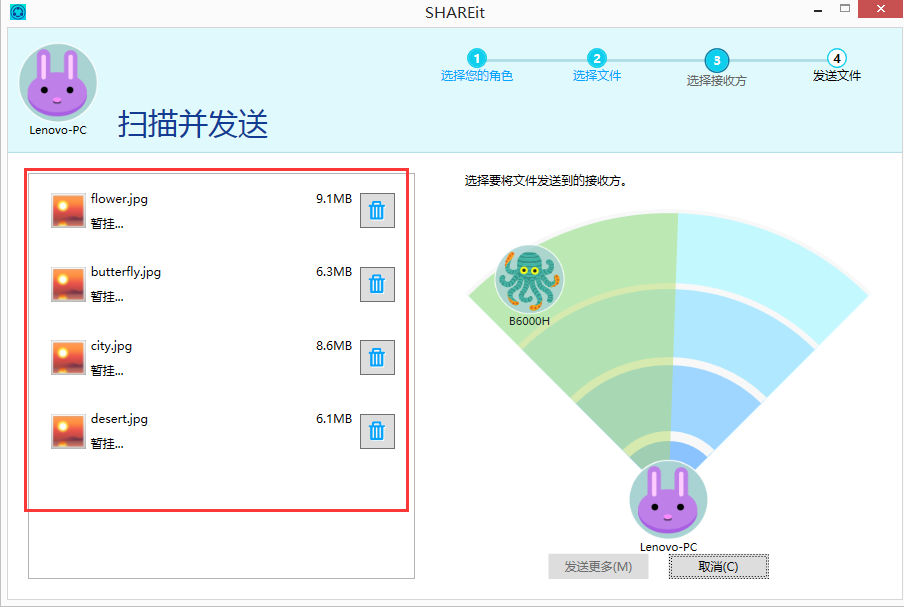
3、从“扫描和发送”屏幕的右侧面板选择接收方;
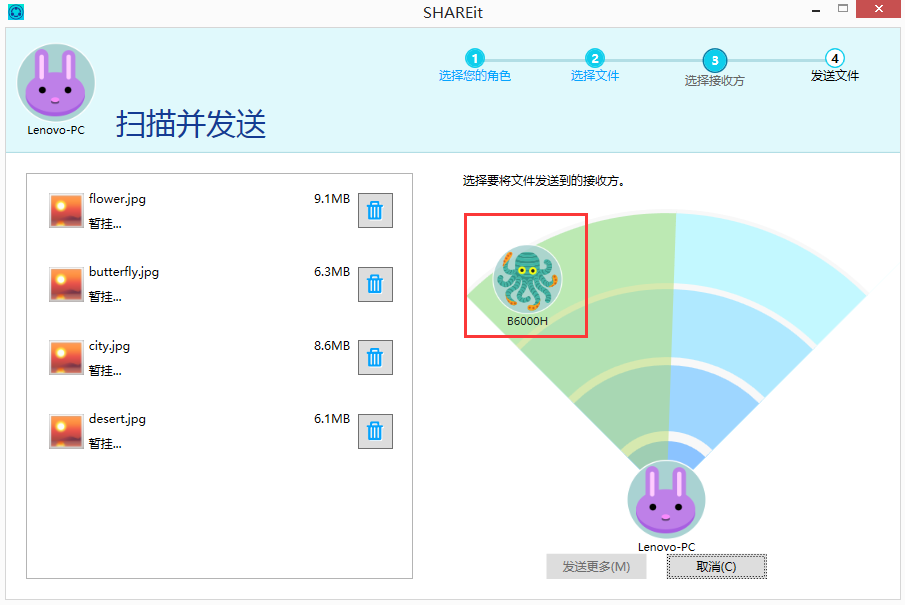
4、设备连接到接收方设备后,左侧面板上将显示一个进度条,以指示文件传输进度。文件成功发送到接收方设备后,文件名右侧将显示一个选中标记;
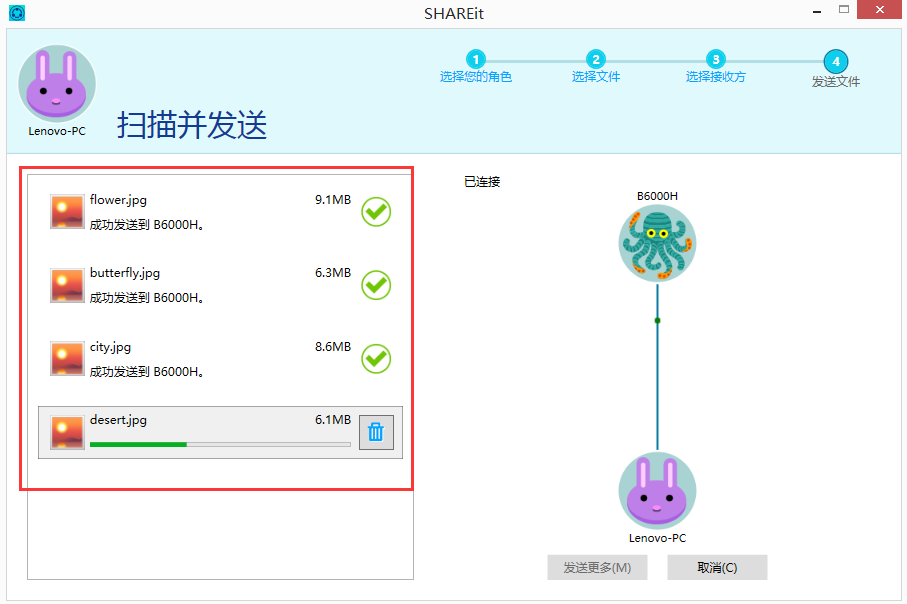
5、注意:如果要继续发送更多文件,请在传输完成后单击发送更多。
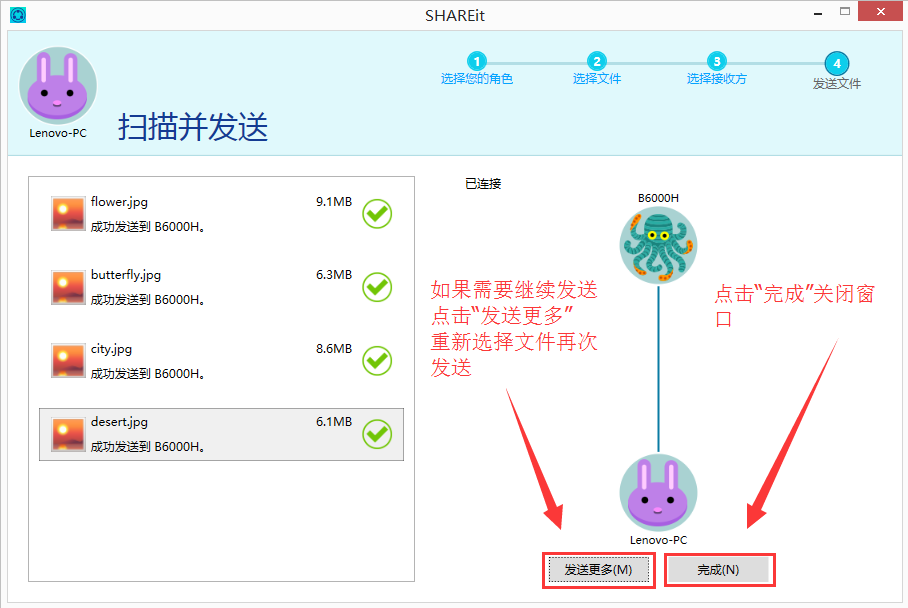
接收文件
1、在“选择您的角色”屏幕上,单击接收文件;
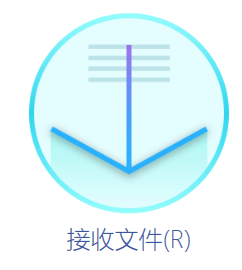
2、您的设备将开始播送其他设备可以拾取的专用信号;

3、当显示对话框以提示您是否要接收来自发送方设备的文件时,请单击是;
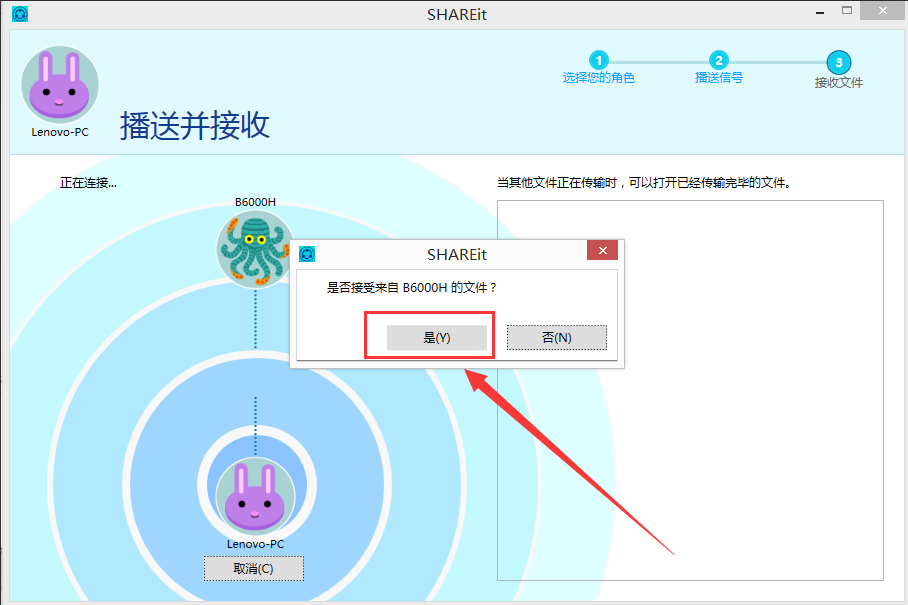
4、等待数秒,直至您的设备连接到发送方设备,随后传输进度将开始;

5、传输进度完成后,接收到的文件将显示在“播送和接收”屏幕的右侧面板上,单击文件名右侧的其他选项以打开文件、打开保存该文件的文件夹,或删除文件。

接收到的文件默认路径在
当前用户文件夹中 ——>下载——>Shareit——>Photo
功能菜单说明
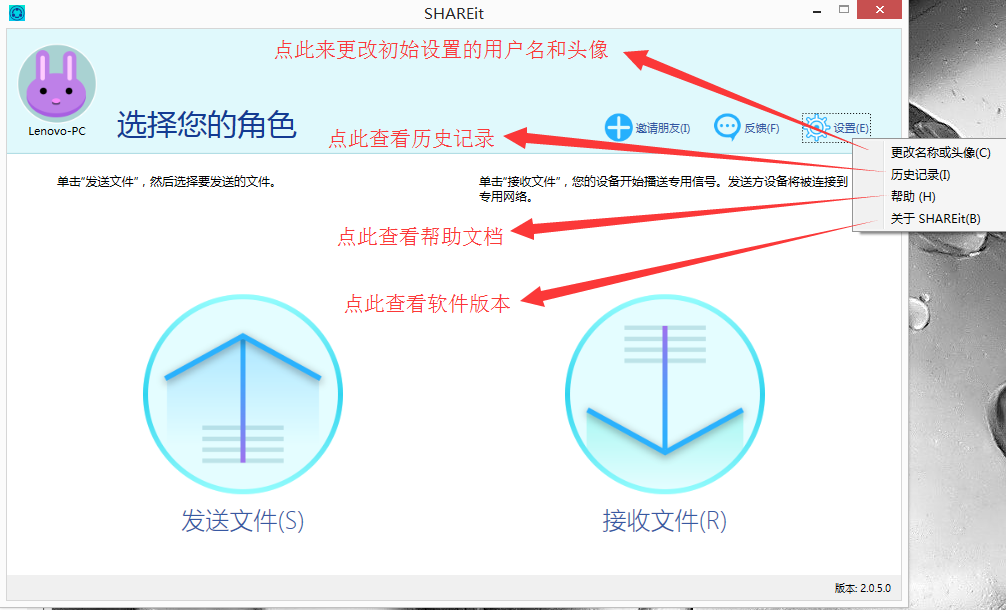
邀请好友
如果要邀请好友使用 SHAREit,请单击“选择您的角色”屏幕上的邀请好友。系统将提示您向好友发送一封邀请电子邮件。

提供反馈
如果在使用 SHAREit 时遇到问题或有任何建议,请单击“选择您的角色”屏幕上的反馈。系统将提示您向软件供应商发送一封电子邮件。

历史记录界面
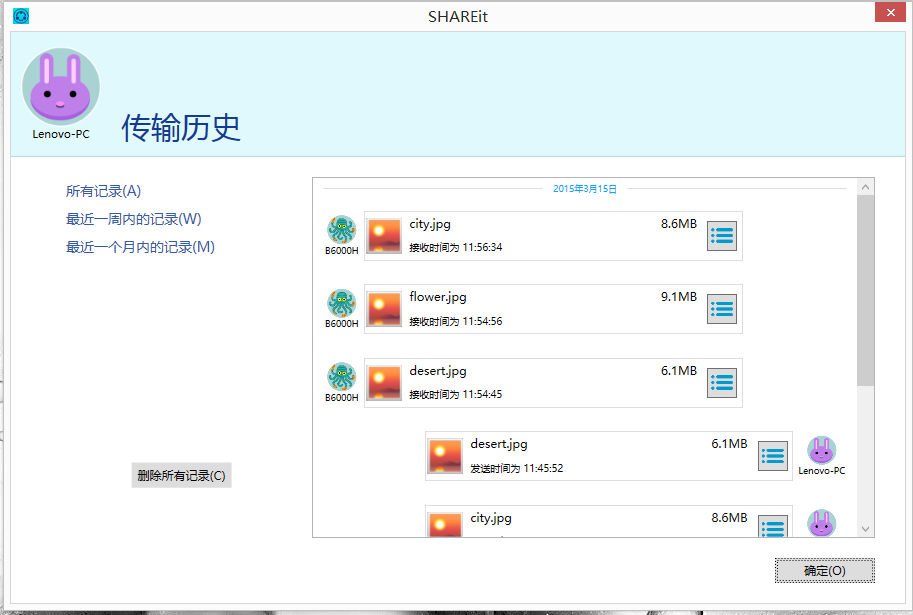
软件版本界面
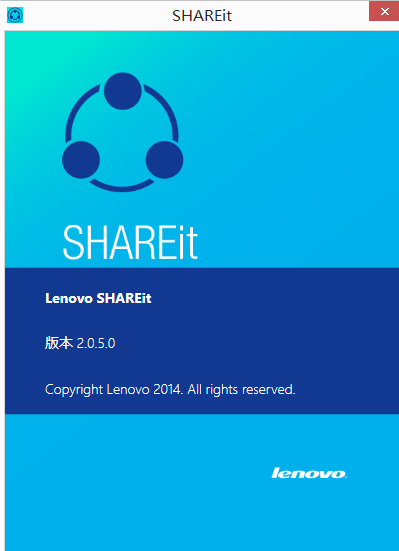



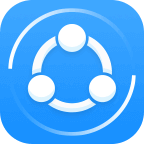













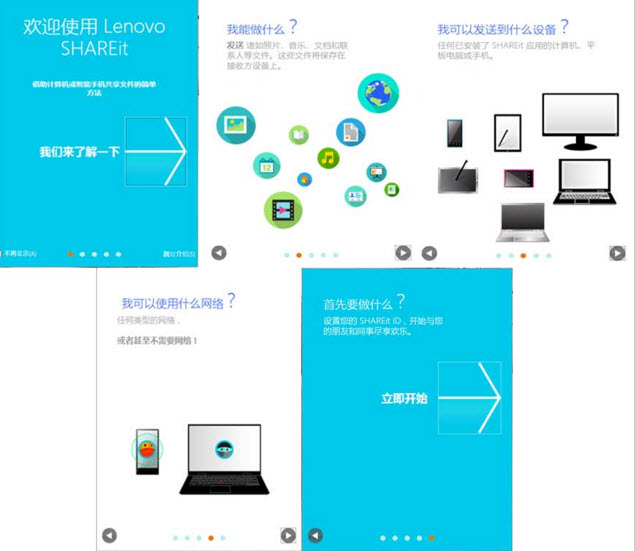
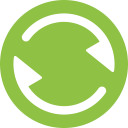
 大小: 29.0M
大小: 29.0M
 大小: 1.7M
大小: 1.7M
 Good sync (文件同步工具)v9.9.24 中文特别版
Good sync (文件同步工具)v9.9.24 中文特别版